아이폰 홈화면에서 앱 제거 방법 : 필요하지 않은 앱 삭제
아이폰 홈화면에서 앱 제거 방법 : 필요하지 않은 앱 삭제
안녕하세요. 여러분 iT기능 관련해서 글을 쓰고 있는 부사장입니다. 오늘은 아이폰 홈화면에서 앱 제거 방법에 대한 글을 작성해볼텐데요.
우리가 아이폰을 이용하다보면 필요하지 않는 앱들이 쌓이기 마련입니다. 아무래도 다운은 해놓았는데 별로 잘 쓰지 않은 앱은 지워주는게 좋겠죠. 괜히 메뉴만 늘어나는건 그리 좋아보이지 않으니까요 :) 이렇게 정리를 해두게 되면 앱 또한 금방금방 찾을 수 있기 때문에 사용하는데에
있어서도 수월하죠. 지금부터 아이폰 필요하지 않은 앱 삭제 방법을 간단하게 알려드리도록 할테니 필요하다면 이번 글을 끝까지 읽어봐주세요 :)
아무래도 이번에 아이폰 첫 입문하시는 분들이 도움이 되시는 내용일꺼예요 !
아이폰 홈화면에서 앱 제거 방법

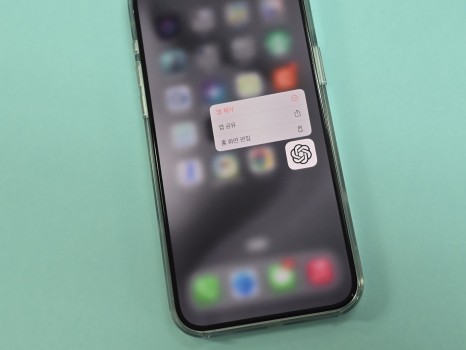
1) 첫번째. 필요없는 앱 또는 사용하지 않는 앱을 찾아주어 해당 앱을 길게 꾸~욱 눌러주세요.
그러면 앱 위로 3가지 항목이 나오게 됩니다. 이 때 맨 첫번째로 보여지는 [ 앱 제거 ] 를 클릭합니다.
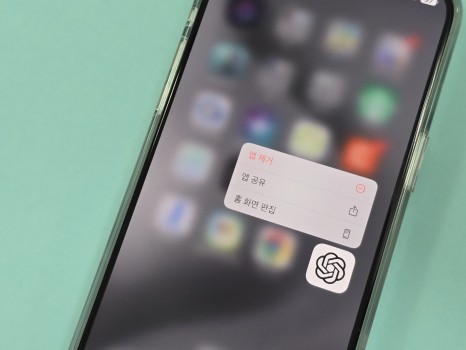
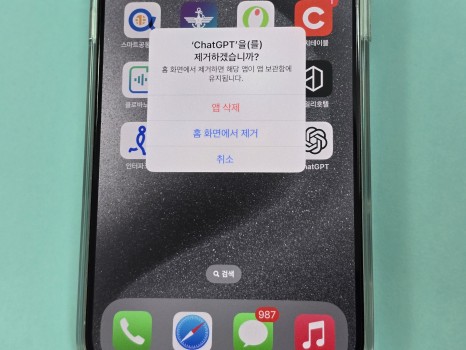
2) 앱 제거를 누르게 되면 여기서도 또 한번 설정할 수 있는 창이 나오게 됩니다.
만약 앱을 지우기엔 애매하고 다만 홈화면에서는 보이지 않게 하고 싶다면?
2번째 항목인 [ 홈 화면에서 제거 ] 버튼을 눌러주면 오케이!
혹여나 그냥 앱을 완전히 지워버리고 싶다면 첫번째 [ 앱 삭제 ] 를 눌러주면 됩니다.
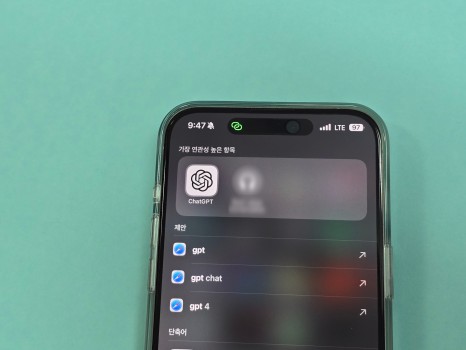
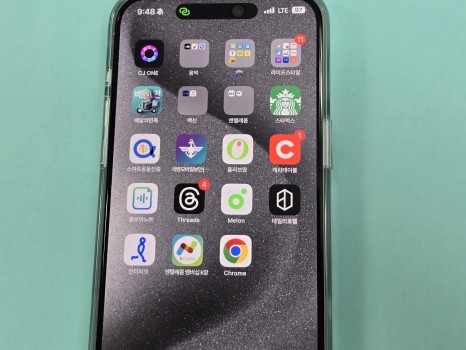
3) 홈화면에서 제거를 누르게 되면 위와 같이 검색했을 때는 나오는 모습을 볼 수 있으며,
그냥 앱을 완전히 지워버렸을 경우 검색 자체가 되지 않으니 이 점 참고해서 원하는 걸로
설정하면 될 것 같습니다.
지금까지 아이폰 홈화면에서 앱 제거 방법에 대한 글을 작성해보았습니다. 오늘 내용이 아무래도 이제 막 아이폰을 입문하시는 분들에게 유용한 정보이지 않을까 싶습니다. 조금이라도 도움이 되는 내용이였으면 좋겠고, 필요한 분들은 이와 같이 차근히 하나하나씩 진행해보시기 바라겠습니다.
이만 마칠게요! 감사합니다 :)